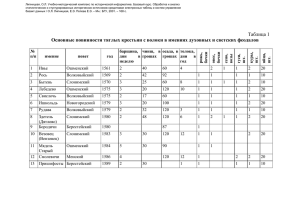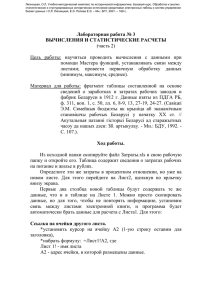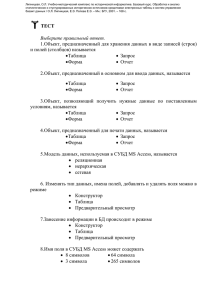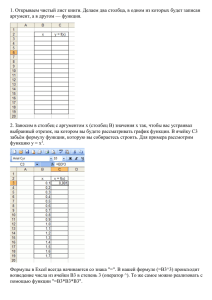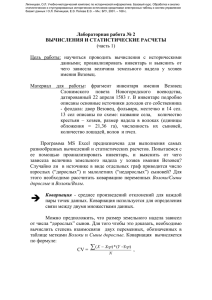Лабораторная работа № 1 СОЗДАНИЕ И РЕДАКТИРОВАНИЕ
реклама
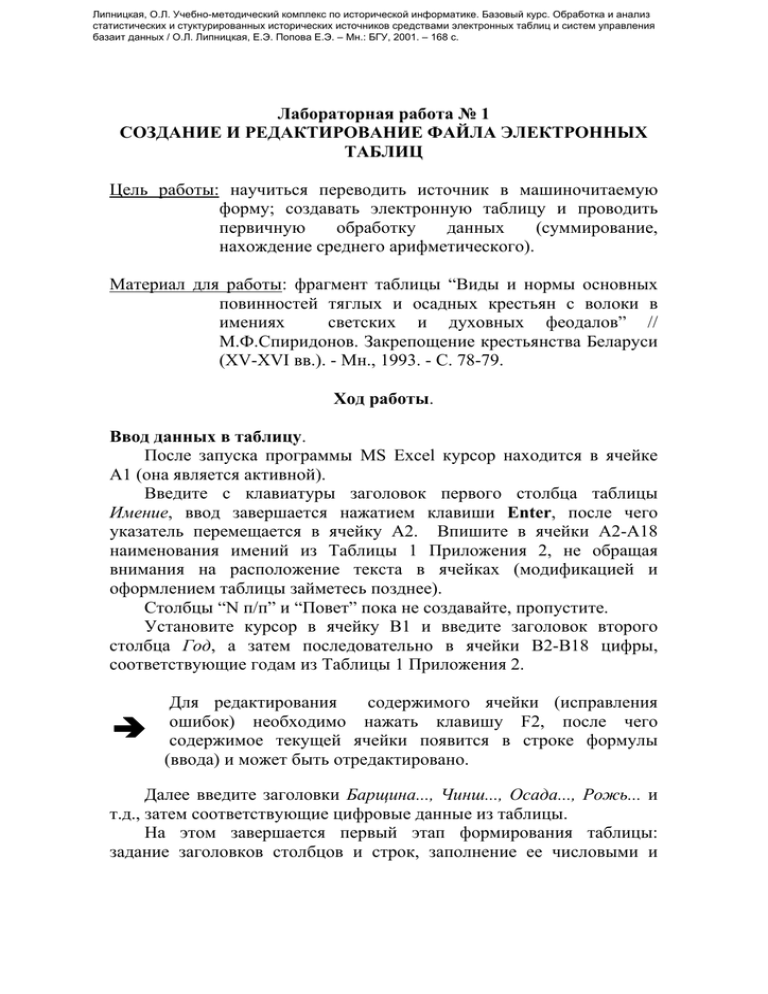
Липницкая, О.Л. Учебно-методический комплекс по исторической информатике. Базовый курс. Обработка и анализ статистических и стуктурированных исторических источников средствами электронных таблиц и систем управления базаит данных / О.Л. Липницкая, Е.Э. Попова Е.Э. – Мн.: БГУ, 2001. – 168 с. Лабораторная работа № 1 СОЗДАНИЕ И РЕДАКТИРОВАНИЕ ФАЙЛА ЭЛЕКТРОННЫХ ТАБЛИЦ Цель работы: научиться переводить источник в машиночитаемую форму; создавать электронную таблицу и проводить первичную обработку данных (суммирование, нахождение среднего арифметического). Материал для работы: фрагмент таблицы “Виды и нормы основных повинностей тяглых и осадных крестьян с волоки в имениях светских и духовных феодалов” // М.Ф.Спиридонов. Закрепощение крестьянства Беларуси (XV-XVI вв.). - Мн., 1993. - С. 78-79. Ход работы. Ввод данных в таблицу. После запуска программы MS Excel курсор находится в ячейке А1 (она является активной). Введите с клавиатуры заголовок первого столбца таблицы Имение, ввод завершается нажатием клавиши Enter, после чего указатель перемещается в ячейку А2. Впишите в ячейки А2-А18 наименования имений из Таблицы 1 Приложения 2, не обращая внимания на расположение текста в ячейках (модификацией и оформлением таблицы займетесь позднее). Столбцы “N п/п” и “Повет” пока не создавайте, пропустите. Установите курсор в ячейку В1 и введите заголовок второго столбца Год, а затем последовательно в ячейки В2-В18 цифры, соответствующие годам из Таблицы 1 Приложения 2. Для редактирования содержимого ячейки (исправления ошибок) необходимо нажать клавишу F2, после чего содержимое текущей ячейки появится в строке формулы (ввода) и может быть отредактировано. Далее введите заголовки Барщина..., Чинш..., Осада..., Рожь... и т.д., затем соответствующие цифровые данные из таблицы. На этом завершается первый этап формирования таблицы: задание заголовков столбцов и строк, заполнение ее числовыми и Липницкая, О.Л. Учебно-методический комплекс по исторической информатике. Базовый курс. Обработка и анализ статистических и стуктурированных исторических источников средствами электронных таблиц и систем управления базаит данных / О.Л. Липницкая, Е.Э. Попова Е.Э. – Мн.: БГУ, 2001. – 168 с. текстовыми значениями. СОХРАНИТЕ ФАЙЛ в Вашей рабочей папке на диске или на дискете, присвоив файлу имя Повинности NN (NN – ваши инициалы или ваш шифр) . Расширение .xls программа присвоит автоматически. Например, D:\2 курс\ 1 группа\ Повинности_АЕ.xls. Модификация электронной таблицы. На втором этапе займитесь дополнением и преобразованием таблицы. Но сделайте это на новом Листе, выполнив его копирование. Для этого: При нажатой клавише Ctrl установите указатель мыши на ярлычок листа в нижней части координатной сетки и, удерживая левую клавишу мыши, перетащите пиктограмму листа на соседний ярлычок. Появится ярлычок Лист 1(2) и содержимое Листа 1 переместится на соседний лист. В таблицу на Листе 1(2) следует добавить информацию, к какому повету принадлежало то или иное имение. Для этого вставьте новый столбец и внесите в него данные: выделите столбец Год, перед которым будет вставлен новый столбец, для этого необходимо установить курсор на букву, обозначающую столбец, и щелкнуть мышью, столбец окрасится в темный цвет. выберите в главном меню пункт Вставка, а затем Столбцы. назовите новый столбец Повет и введите данные из таблицы. Вставка строки осуществляется аналогично. Просмотрите созданную таблицу с помощью режима Предварительный просмотр, который находится в меню Файл. В этом режиме система показывает, как будет выглядеть распечатанная таблица. Для исправления внешнего вида таблицы вернитесь в Обычный режим, нажав кнопку Закрыть на панели инструментов. Чтобы рационально разместить названия имений, попробуйте по приведенной ниже схеме преобразовать таблицу: * выделение ячеек А9, А11, А12 (там, где названия имений состоит из двух слов); * активизация в главном меню пункта Формат; * в нем опции Ячейки; * в диалоговом окне закладка Выравнивание; Липницкая, О.Л. Учебно-методический комплекс по исторической информатике. Базовый курс. Обработка и анализ статистических и стуктурированных исторических источников средствами электронных таблиц и систем управления базаит данных / О.Л. Липницкая, Е.Э. Попова Е.Э. – Мн.: БГУ, 2001. – 168 с. * вставка в области Отображение флажка в строку Переносить по словам. В результате названия, состоящие из нескольких слов, разместятся в двух строках ячейки. Кратко действия можно описать так: Формат/ Ячейки/ Выравнивание/ Переносить по словам. В дальнейшем будем использовать такую форму описания действий. Аналогично модифицируйте размещение информации в других столбцах таблицы. 1. В столбце Год разместите цифры по центру: Формат/ Ячейки/ Выравнивание/ Горизонтальное/ По центру 2. Надписи в заголовках столбцов разместите в 2-3 строки: Формат/ Ячейки/ Выравнивание/ Переносить по словам. 3. Чтобы еще уменьшить размер таблицы, разместите надписи Рожь, Овес, Сено и т.п. вертикально: Формат/ Ячейки/ Выравнивание/ Ориентация. Добейтесь такого размещения надписей в заголовках, как Таблице 1 Приложения 2. 4. Чтобы надписи в столбцах полностью соответствовали надписям в Таблице 1 Приложения 2, измените и шрифты: Формат/ Ячейки/ Шрифт… 5. Вставьте столбец № п/п . 6. Для нумерации строк примените: Правка/ Заполнить/ Прогрессия/ По столбцам В диалоговом окне <Прогрессия> поставьте переключатель По столбцам, а Предельное значение - 17 (по количеству имений). Группировка и простейшие арифметические операции. Вы заметили, что в таблице размещены данные по имениям 7 поветов. Попробуйте сгруппировать данные по поветам и провести подсчеты повинностей по всей таблице. Для этого примените перестановку строк. Чтобы сгруппировать (пока вручную) имения Ошменского повета проведите следующие действия: вставьте перед строкой с имением Рось 3 пустых строки; выделите строку с именьем Лебедево, щелкнув по номеру строки; Липницкая, О.Л. Учебно-методический комплекс по исторической информатике. Базовый курс. Обработка и анализ статистических и стуктурированных исторических источников средствами электронных таблиц и систем управления базаит данных / О.Л. Липницкая, Е.Э. Попова Е.Э. – Мн.: БГУ, 2001. – 168 с. выполните Правка/ Вырезать, информация в строке исчезнет; выделите первую пустую строку; выполните Правка/ Вставить; опустевшую строку удалите, выделив ее, и Правка/ Удалить. Самостоятельно переставьте остальные строки так, чтобы все имения были сгруппированы по поветам. После каждой группы вставьте по 2 пустых строки для сумм и средних значений. Подсчитайте, сколько грошей Чинша можно было получить по Ошменскому повету. Для этого: * активизируйте ячейку, находящуюся в столбце Чинш под последней строкой с имением Ошменского повета, * нажмите на пиктографической панели (или панели инструментов) кнопку с изображением символа СУММЫ ( ), * в ячейке появилась формула: СУММ и адрес, например, =СУММ (F2:F4); (при необходимости введите правильный адрес), * переместите курсор в любое другое место и в ячейке появится значение суммы. Подсуммируйте остальные повинности по Ошменскому повету. Для этого: * активизируйте ячейку с первой суммой; * установите курсор в нижний правый угол ячейки (он должен приобрести вид черного крестика +) и, удерживая левую кнопку мыши, протащите курсор до конца строки; * все повинности будут подсуммированы. Самостоятельно подсуммируйте повинности поветам. по остальным Функции автоматического суммирования могут применяться только для смежных ячеек и областей. Чтобы суммировать данные по всем поветам вместе, которые размещены на несмежных ячейках, можно использовать следующие способы: 1.Активизируйте ячейку в последней строке таблицы, в которой будет суммирован, например, Чинш. Наберите формулу суммы (адреса ячеек пишутся латиницей): =E4+E8+E10+E12+E16+E20+E25, где E4, E8 и т.д. - адреса ячеек с суммами повинностей по Липницкая, О.Л. Учебно-методический комплекс по исторической информатике. Базовый курс. Обработка и анализ статистических и стуктурированных исторических источников средствами электронных таблиц и систем управления базаит данных / О.Л. Липницкая, Е.Э. Попова Е.Э. – Мн.: БГУ, 2001. – 168 с. поветам. 2. Перейдите на Лист 1 (выбрав ярлычок Лист подсуммируйте все повинности по общему списку имений. Найдите общую сумму повинностей. 1) и Оформление таблицы. Чтобы таблица имела более законченный вид, заключите ее в рамку: выделите таблицу; далее Формат/ Ячейки/ Граница; выберите внутренние и внешние границы. Следующий этап – оформление заголовка таблицы. Выполните действия: Файл/ Предварительный просмотр / кнопка Страница/ вкладка Колонтитулы. В диалоговом окне (Рис. 2) активизируйте Верхний колонтитул, наберите в окошке Справа “Таблица”, в окошке В Центре название таблицы. Здесь же выделите набранный вами текст и, активизировав шрифт [А], выберите подходящий вид и размер шрифта. Рис. 2 Окно диалога <Верхний колонтитул> В Нижнем колонтитуле выставьте дату, название файла и номер страницы, щелкнув по соответствующим кнопкам. Разверните таблицу, задав ей альбомную ориентацию: Файл/ Предварительный просмотр / кнопка Страница/ вкладка Страница/ переключатель - Альбомная. Если таблица все-таки не помещается на лист, отформатируйте строки и столбцы "вручную" - с помощью курсора мыши, который устанавливается точно между двумя заголовками столбцов в самом Липницкая, О.Л. Учебно-методический комплекс по исторической информатике. Базовый курс. Обработка и анализ статистических и стуктурированных исторических источников средствами электронных таблиц и систем управления базаит данных / О.Л. Липницкая, Е.Э. Попова Е.Э. – Мн.: БГУ, 2001. – 168 с. верху таблицы и приобретает вид двунаправленной стрелки черного цвета. При нажатой левой клавиши мыши уменьшите ширину столбцов (строк). Сохраните таблицу. Завершите работу.